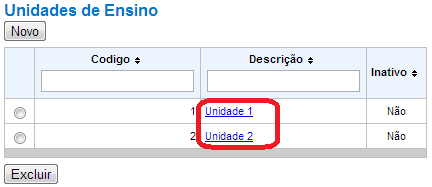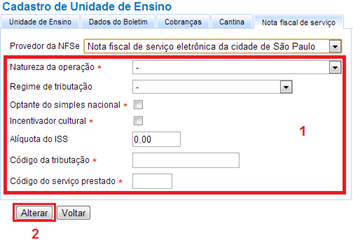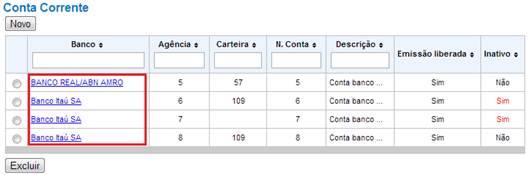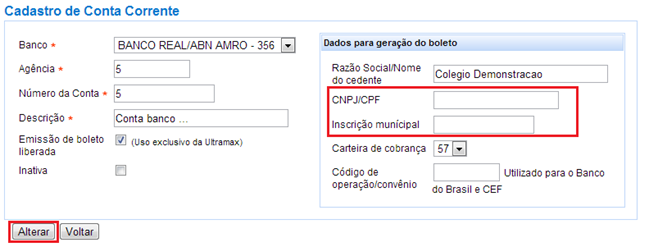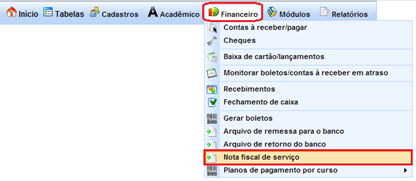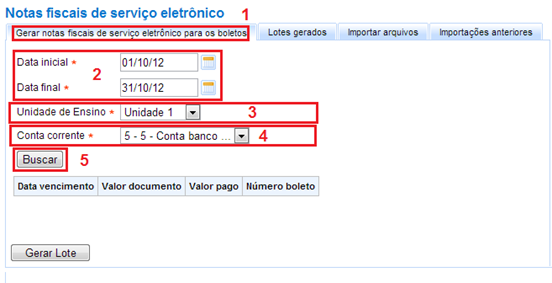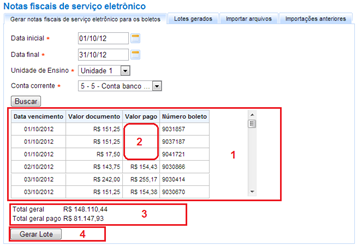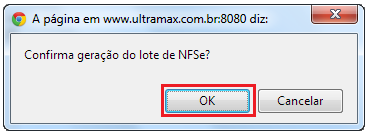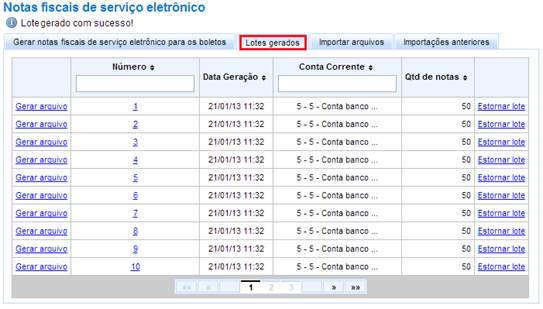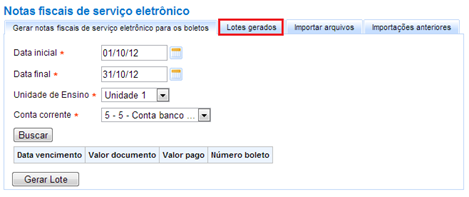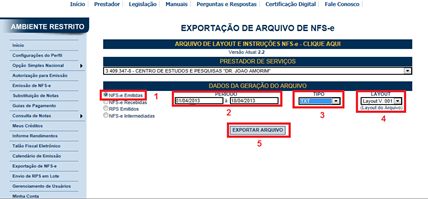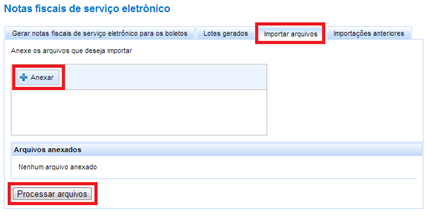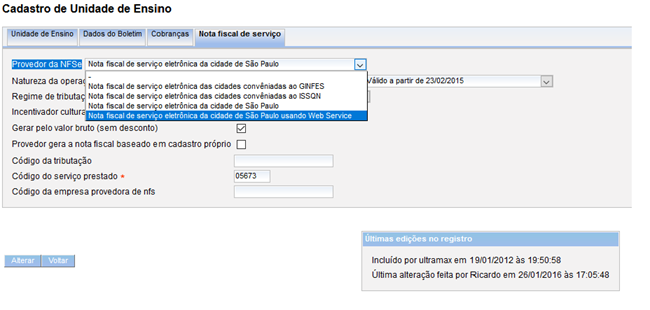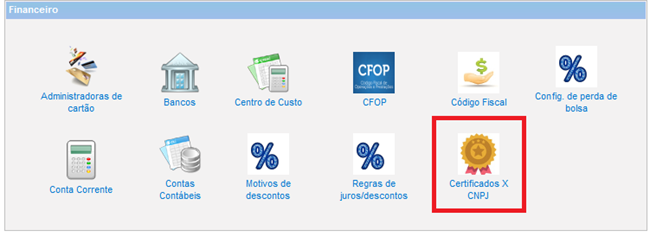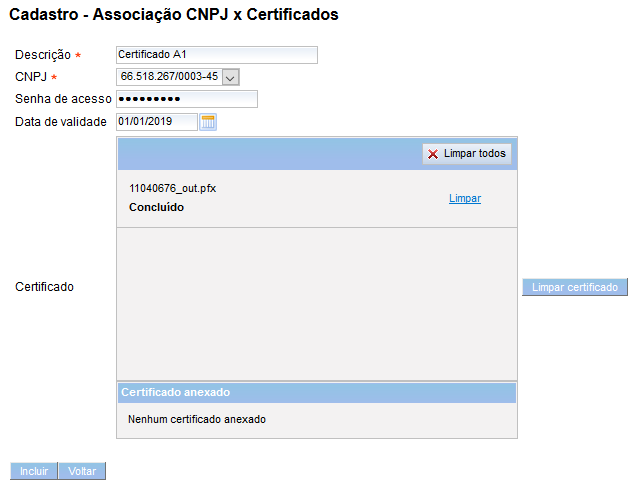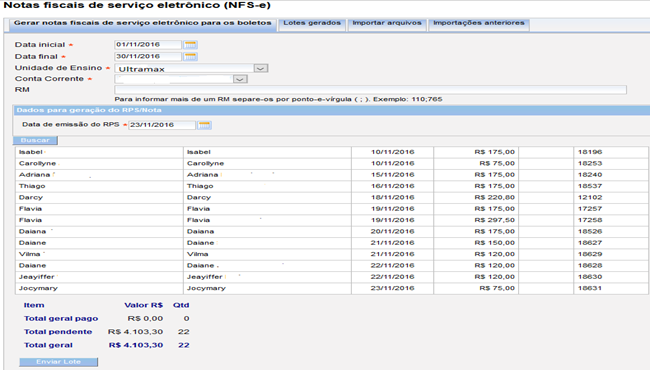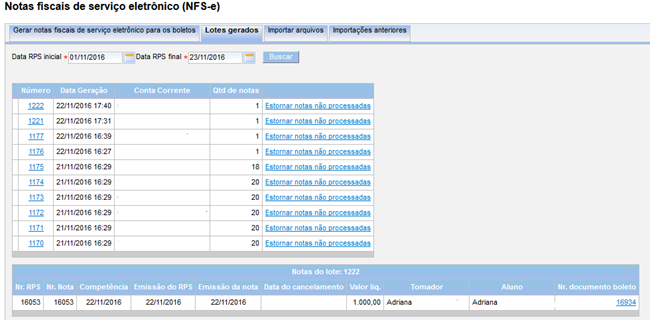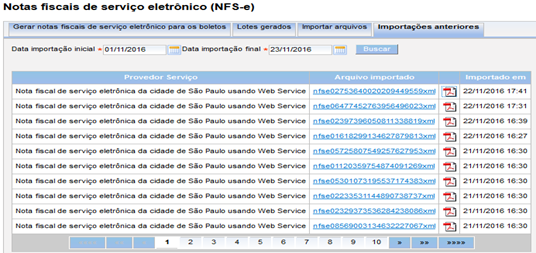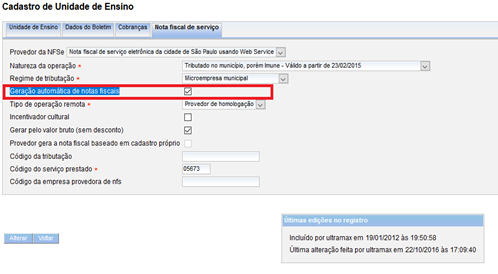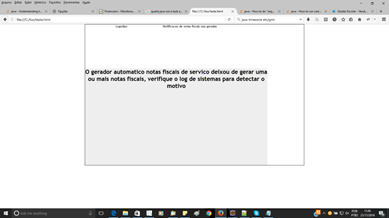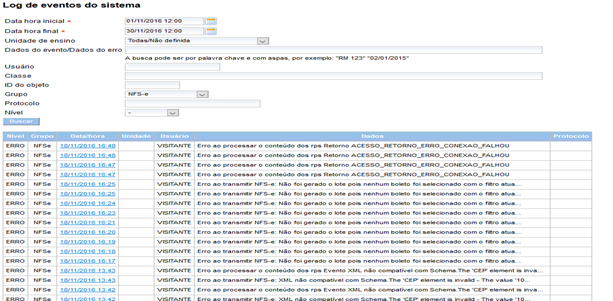Mudanças entre as edições de "GE 009 001 - Tutorial de Nota Fiscal de Serviço NFS-e"
| Linha 1: | Linha 1: | ||
| − | === Configurar Provedor de Nota Fiscal de Serviço – NFS-e === | + | ===Configurar Provedor de Nota Fiscal de Serviço – NFS-e=== |
Antes de gerar a primeira NFS-e pelo sistema e necessário configurar o Provedor de Nota Fiscal de Serviço do seu Município, pois cada prefeitura tem uma forma diferente para receber esses os dados. Para isso siga os passos abaixo: | Antes de gerar a primeira NFS-e pelo sistema e necessário configurar o Provedor de Nota Fiscal de Serviço do seu Município, pois cada prefeitura tem uma forma diferente para receber esses os dados. Para isso siga os passos abaixo: | ||
| Linha 35: | Linha 35: | ||
Após preencher todos os campos com os dados fornecidos pelo seu '''CONTADOR''', clique em '''ALTERAR(2)'''; | Após preencher todos os campos com os dados fornecidos pelo seu '''CONTADOR''', clique em '''ALTERAR(2)'''; | ||
| − | === Configuração de Conta Corrente === | + | ===Configuração de Conta Corrente=== |
É necessário atualizar alguns dados da '''Conta Corrente''', através da qual o sistema gera os boletos. Faça a atualização conforme mostra abaixo: | É necessário atualizar alguns dados da '''Conta Corrente''', através da qual o sistema gera os boletos. Faça a atualização conforme mostra abaixo: | ||
| Linha 49: | Linha 49: | ||
[[Arquivo:GE009001-6.png|centro|649x649px]] | [[Arquivo:GE009001-6.png|centro|649x649px]] | ||
| − | === Gerar NFS-e === | + | ===Gerar NFS-e=== |
a. Clicar no menu '''FINANCEIRO'''; | a. Clicar no menu '''FINANCEIRO'''; | ||
| Linha 82: | Linha 82: | ||
|} | |} | ||
| − | === Enviar lote para prefeitura === | + | ===Enviar lote para prefeitura=== |
a. Clicar no menu '''FINANCEIRO'''; | a. Clicar no menu '''FINANCEIRO'''; | ||
| Linha 97: | Linha 97: | ||
f. Acesse o site da Prefeitura da sua cidade clique no link que faz a importação do arquivo de lote gerado e siga as instruções do site para anexar e enviar o arquivo; | f. Acesse o site da Prefeitura da sua cidade clique no link que faz a importação do arquivo de lote gerado e siga as instruções do site para anexar e enviar o arquivo; | ||
| − | ==== Gerar arquivo de retorno ==== | + | ====Gerar arquivo de retorno==== |
A primeira ação a ser executada é entrar no site da Prefeitura do seu município e gerar o arquivo de retorno, mas cada prefeitura pode ter uma forma de acesso diferente: | A primeira ação a ser executada é entrar no site da Prefeitura do seu município e gerar o arquivo de retorno, mas cada prefeitura pode ter uma forma de acesso diferente: | ||
| − | ==== Prefeituras que usam GINFES (ver relação página 2, desse tutorial) ==== | + | ====Prefeituras que usam GINFES (ver relação página 2, desse tutorial)==== |
a. Acesse o site do GINFES da sua cidade, por exemplo: http://diadema.ginfes.com.br/, http://jundiai.ginfes.com.br/ | a. Acesse o site do GINFES da sua cidade, por exemplo: http://diadema.ginfes.com.br/, http://jundiai.ginfes.com.br/ | ||
| Linha 113: | Linha 113: | ||
f. abrirá uma janela para Salvar o arquivo de retorno, selecione a pasta onde o arquivo deve ser salvo; | f. abrirá uma janela para Salvar o arquivo de retorno, selecione a pasta onde o arquivo deve ser salvo; | ||
| − | ==== Prefeituras que usam NOTA FISCAL PAULISTANA (ver relação página 2, desse tutorial) ==== | + | '''OBS IMPORTANTE: No cadastro do aluno é obrigatório o preenchimento da certidão de nascimento do aluno para os credenciados ao GINFES de Diadema.''' |
| + | |||
| + | ====Prefeituras que usam NOTA FISCAL PAULISTANA (ver relação página 2, desse tutorial)==== | ||
a. Acesse o link https://nfe.prefeitura.sp.gov.br; | a. Acesse o link https://nfe.prefeitura.sp.gov.br; | ||
| Linha 119: | Linha 121: | ||
[[Arquivo:GE009001-13.png|centro|428x428px]] | [[Arquivo:GE009001-13.png|centro|428x428px]] | ||
| − | === Importar arquivo de retorno no ULTRAMAX GESTÃO ESCOLAR === | + | ===Importar arquivo de retorno no ULTRAMAX GESTÃO ESCOLAR=== |
a. Abrir o '''ULTRAMAX GESTÃO ESCOLAR'''; | a. Abrir o '''ULTRAMAX GESTÃO ESCOLAR'''; | ||
| Linha 129: | Linha 131: | ||
[[Arquivo:GE009001-14.png|centro|426x426px]] | [[Arquivo:GE009001-14.png|centro|426x426px]] | ||
| − | === Geração de notas fiscais por acesso remoto (Web-Services) === | + | ===Geração de notas fiscais por acesso remoto (Web-Services)=== |
A partir da versão 5.11.0 o Gestão Escolar passa a oferecer suporte a geração de notas fiscais de serviço por meio remoto, normalmente web service. Para saber se se o provedor de notas fiscais do seu munícipio já tem suporte a web services, verifique no cadastro de Unidade de Ensino, aba Nota fiscal de serviço, se o campo “Provedor da NFSe” tem na lista o nome do provedor do seu munícipio seguido da palavra “usando”. Isso significa que a operação vai usar um método diferente do que gerar um arquivo texto para enviar os RPS e obter os retornos com as notas fiscais geradas. | A partir da versão 5.11.0 o Gestão Escolar passa a oferecer suporte a geração de notas fiscais de serviço por meio remoto, normalmente web service. Para saber se se o provedor de notas fiscais do seu munícipio já tem suporte a web services, verifique no cadastro de Unidade de Ensino, aba Nota fiscal de serviço, se o campo “Provedor da NFSe” tem na lista o nome do provedor do seu munícipio seguido da palavra “usando”. Isso significa que a operação vai usar um método diferente do que gerar um arquivo texto para enviar os RPS e obter os retornos com as notas fiscais geradas. | ||
[[Arquivo:GE009001-15.png|centro|650x650px]] | [[Arquivo:GE009001-15.png|centro|650x650px]] | ||
| − | ==== Configurar unidade de ensino para uso de provedor de geração de nota remota ==== | + | ====Configurar unidade de ensino para uso de provedor de geração de nota remota==== |
Ao escolher esse provedor de envio será exibida uma tela com algumas diferenças do que a tela padrão de arquivos textos (referenciada no capitulo 1, item f): | Ao escolher esse provedor de envio será exibida uma tela com algumas diferenças do que a tela padrão de arquivos textos (referenciada no capitulo 1, item f): | ||
| Linha 144: | Linha 146: | ||
3. “Provedor gera a nota fiscal baseado em cadastro próprio”: Essa opção deixa de ser permitida para manutenção, ela não teve destaque nesse manual porque é usada apenas pelo provedor GINFES. | 3. “Provedor gera a nota fiscal baseado em cadastro próprio”: Essa opção deixa de ser permitida para manutenção, ela não teve destaque nesse manual porque é usada apenas pelo provedor GINFES. | ||
| − | ==== Certificados digitais ==== | + | ====Certificados digitais==== |
Os provedores de notas fiscais por meio remoto normalmente autenticam o cliente por meio de certificado digital. O sistema gestão escolar tem suporte a certificados digitais do tipo A1 (arquivo com as chaves), e esse arquivo deve ser gravado na tabela de certificado “Certificados X CNPJ” . | Os provedores de notas fiscais por meio remoto normalmente autenticam o cliente por meio de certificado digital. O sistema gestão escolar tem suporte a certificados digitais do tipo A1 (arquivo com as chaves), e esse arquivo deve ser gravado na tabela de certificado “Certificados X CNPJ” . | ||
| Linha 170: | Linha 172: | ||
'''Atenção: Para acessar essa tela é necessário que o usuário tenha acesso a permissão “Financeiro - Cadastro de certificados digitais”''' | '''Atenção: Para acessar essa tela é necessário que o usuário tenha acesso a permissão “Financeiro - Cadastro de certificados digitais”''' | ||
| − | ==== Enviado um lote de RPS através da tela de geração de notas fiscais ==== | + | ====Enviado um lote de RPS através da tela de geração de notas fiscais==== |
O envio de lotes de RPSs pode ser feito de forma manual através da tela de “Notas fiscais de serviço eletrônico (NFS-e)” na aba “Gerar notas fiscais de serviço eletrônico para os boletos”. Quando a unidade de ensino está associada a um provedor de serviço por meio remoto (Item 6.1) a tela de geração de lotes ao invés de gerar o arquivo texto irá enviar os RPSs, gerar as notas fiscais e obter os retornos do provedor por meio do acesso remoto. | O envio de lotes de RPSs pode ser feito de forma manual através da tela de “Notas fiscais de serviço eletrônico (NFS-e)” na aba “Gerar notas fiscais de serviço eletrônico para os boletos”. Quando a unidade de ensino está associada a um provedor de serviço por meio remoto (Item 6.1) a tela de geração de lotes ao invés de gerar o arquivo texto irá enviar os RPSs, gerar as notas fiscais e obter os retornos do provedor por meio do acesso remoto. | ||
[[Arquivo:GE009001-18.png|centro|650x650px]] | [[Arquivo:GE009001-18.png|centro|650x650px]] | ||
| Linha 178: | Linha 180: | ||
Se o lote de envio for confirmado, é exibida uma mensagem de acerto para cada um dos lotes gerados. | Se o lote de envio for confirmado, é exibida uma mensagem de acerto para cada um dos lotes gerados. | ||
| − | ==== Confirmar os lotes gerados pela tela de envio ==== | + | ====Confirmar os lotes gerados pela tela de envio==== |
Após o envio na tela de envio/geração de lotes, é possível verificar os resultados na aba “Lotes gerados”. Note que ao contrário da geração de lotes por meio de arquivo, com a função de acesso remoto ativada, essa tela perde a capacidade de gerar arquivos para cada um dos lotes (O link “gerar arquivo” não é mais exibido). Isso porque o envio do lote já faz todas as funções que o usuário teria que fazer por meio de arquivo. Nesse caso, como mostra a tela abaixo, o usuário precisa apenas confirmar se os números e as datas de geração das notas estão sendo mostradas. Isso significa que a nota foi gerada pelo provedor. | Após o envio na tela de envio/geração de lotes, é possível verificar os resultados na aba “Lotes gerados”. Note que ao contrário da geração de lotes por meio de arquivo, com a função de acesso remoto ativada, essa tela perde a capacidade de gerar arquivos para cada um dos lotes (O link “gerar arquivo” não é mais exibido). Isso porque o envio do lote já faz todas as funções que o usuário teria que fazer por meio de arquivo. Nesse caso, como mostra a tela abaixo, o usuário precisa apenas confirmar se os números e as datas de geração das notas estão sendo mostradas. Isso significa que a nota foi gerada pelo provedor. | ||
| Linha 184: | Linha 186: | ||
[[Arquivo:GE009001-19.png|centro|650x650px]] | [[Arquivo:GE009001-19.png|centro|650x650px]] | ||
| − | ==== Confirmar o retorno do provedor de notas para os lotes gerados ==== | + | ====Confirmar o retorno do provedor de notas para os lotes gerados==== |
Assim como no item anterior, lotes gerados, o retorno das informações sobre o retorno do que o provedor de geração de notas fiscais por acesso remoto também acontece de forma automática. No momento do envio do lote a informação estará disponível na aba “Importações anteriores”. Acesso o PDF ou arquivo texto processado do momento em que a geração ocorreu e confira os dados do retorno. | Assim como no item anterior, lotes gerados, o retorno das informações sobre o retorno do que o provedor de geração de notas fiscais por acesso remoto também acontece de forma automática. No momento do envio do lote a informação estará disponível na aba “Importações anteriores”. Acesso o PDF ou arquivo texto processado do momento em que a geração ocorreu e confira os dados do retorno. | ||
[[Arquivo:GE009001-20.png|centro|536x536px]] | [[Arquivo:GE009001-20.png|centro|536x536px]] | ||
| − | ==== Usando o envio automático dos lotes de RPS ==== | + | ====Usando o envio automático dos lotes de RPS==== |
Os provedores de geração de notas fiscais por meio remoto irão permitir que a geração dos lotes ocorram de forma automática durante as madrugas, sem a necessidade de acessar a tela “Notas fiscais de serviço eletrônico (NFS-e)” para o envio dos lotes. Para ativar a função, é necessário alterar a unidade de ensino/Provedor fiscal de serviço, marque o campo “Geração automática de notas fiscais”. | Os provedores de geração de notas fiscais por meio remoto irão permitir que a geração dos lotes ocorram de forma automática durante as madrugas, sem a necessidade de acessar a tela “Notas fiscais de serviço eletrônico (NFS-e)” para o envio dos lotes. Para ativar a função, é necessário alterar a unidade de ensino/Provedor fiscal de serviço, marque o campo “Geração automática de notas fiscais”. | ||
[[Arquivo:GE009001-21.png|centro|498x498px]] | [[Arquivo:GE009001-21.png|centro|498x498px]] | ||
| Linha 204: | Linha 206: | ||
Para cursos definidos como esporádicos, isso é, aqueles cursos não ocorrem frequentemente durante o ano e que tem uma duração curta, a geração só irá considerar os boletos para envio no lote quando a menor data definida no período de avaliação para a série do curso for maior ou igual ao data corrente do sistema e o boleto estiver pago. Ex: Um curso teste, definido como esporádico, e que está ligado a uma série que tenha o período de avaliação apenas um registro de 10/12/2016 até 20/12/2016 só será considerado se estiver pago e a data geração da nota (data corrente do sistema nesse caso) for maior ou igual a 10/12/2016. | Para cursos definidos como esporádicos, isso é, aqueles cursos não ocorrem frequentemente durante o ano e que tem uma duração curta, a geração só irá considerar os boletos para envio no lote quando a menor data definida no período de avaliação para a série do curso for maior ou igual ao data corrente do sistema e o boleto estiver pago. Ex: Um curso teste, definido como esporádico, e que está ligado a uma série que tenha o período de avaliação apenas um registro de 10/12/2016 até 20/12/2016 só será considerado se estiver pago e a data geração da nota (data corrente do sistema nesse caso) for maior ou igual a 10/12/2016. | ||
| − | ==== Notificação de notas que não foram enviadas pelo processo automático ==== | + | ====Notificação de notas que não foram enviadas pelo processo automático==== |
Caso a unidade de ensino esteja usando o Ultramax Marketing*, um processo será executado todos os dias ás 20:00 h, para verificar se até o dia anterior a data corrente, ficou algum boleto pendente, que deveria ter sido considerado no lote de envio de RPSs para geração de notas fiscais. | Caso a unidade de ensino esteja usando o Ultramax Marketing*, um processo será executado todos os dias ás 20:00 h, para verificar se até o dia anterior a data corrente, ficou algum boleto pendente, que deveria ter sido considerado no lote de envio de RPSs para geração de notas fiscais. | ||
| Linha 210: | Linha 212: | ||
[[Arquivo:GE009001-22.png|centro|389x389px]] | [[Arquivo:GE009001-22.png|centro|389x389px]] | ||
| − | ==== Pesquisando o log do sistema para obter informações sobre erro no processo ==== | + | ====Pesquisando o log do sistema para obter informações sobre erro no processo==== |
O processo de envio automático de lotes de RPS para geração de notas fiscais de serviço gera logs de evento no sistema sempre que algo fora do normal ocorre. Acesse Sistema, Log de eventos para ter acesso a tela de consulta. | O processo de envio automático de lotes de RPS para geração de notas fiscais de serviço gera logs de evento no sistema sempre que algo fora do normal ocorre. Acesse Sistema, Log de eventos para ter acesso a tela de consulta. | ||
[[Arquivo:GE009001-23.png|centro|613x613px]] | [[Arquivo:GE009001-23.png|centro|613x613px]] | ||
Edição das 17h08min de 6 de dezembro de 2018
Configurar Provedor de Nota Fiscal de Serviço – NFS-e
Antes de gerar a primeira NFS-e pelo sistema e necessário configurar o Provedor de Nota Fiscal de Serviço do seu Município, pois cada prefeitura tem uma forma diferente para receber esses os dados. Para isso siga os passos abaixo:
a. Clique no menu TABELAS;
b. Selecione o ícone UNIDADES DE ENSINO ;
c. Clique na Unidade de ensino a ser configurada;
d. Clique a ABA NOTA FISCAL DE SERVIÇO(1);
e. Selecione na lista o PROVEDOR DA NFS-e(2);
| LISTA DE PROVEDORES | |
| NFS-E das cidades conveniadas ao GINFES | Diadema
Jundiaí São Caetano do Sul |
| Nota fiscal de serviço eletrônica da cidade de São Paulo | São Paulo (Arquivo) |
| Nota fiscal de serviço eletrônica da cidade de São Paulo usando Web Service | São Paulo (Web Service) |
Depois que selecionar o provedor na lista, aparecerão os campos a serem preenchidos(1), mas ATENÇÃO os dados desses campos são fornecidos pelo seu CONTADOR;
Após preencher todos os campos com os dados fornecidos pelo seu CONTADOR, clique em ALTERAR(2);
Configuração de Conta Corrente
É necessário atualizar alguns dados da Conta Corrente, através da qual o sistema gera os boletos. Faça a atualização conforme mostra abaixo:
a. Clique no menu TABELAS;
b. Selecione o ícone CONTA CORRENTE;
c. Clique na Conta Corrente a ser configurada;
d. Preencha os campos CNPJ/CPF e a INSCRIÇÃO MUNICIPAL, e clique no botão ALTERAR;
Gerar NFS-e
a. Clicar no menu FINANCEIRO;
b. Selecionar a opção GERAR NOTA FISCAL DE SERVIÇO;
c. Selecione a aba GERAR NOSTAS FISCAIS DE SERVIÇO ELETRÔNICO PARA BOLETOS (1);
d. Digite a DATA INICIAL e DATA FINAL (2) do período que as notas serão emitidas;
e. Selecione a UNIDADE DE ENSINO (3);
f. Selecione a CONTA CORRENTE (4);
g. Clique em BUSCAR (5);
h. Quando clicar em BUSCAR, aparecerá a LISTA (1) dos dados dos boletos a serem geradas as notas, LEMBRANDO: a célula VALOR PAGO (2), que aparecer em branco, é porque o boleto ainda não foi recebido (ou não foi dada a baixa dele no sistema);
i. Aparece também o valor TOTAL GERAL e o TOTAL GERAL PAGO (3);
j. Clique no botão GERAR LOTE (4);
k. Aparece a janela apresentada abaixo, clique no botão OK;
l. Para ver os lotes gerados clique na aba LOTES GERADOS;
| OBSERVAÇÃO: as prefeituras que usam os provedor GINFES, os lotes são gerados com apenas 50 notas, portanto se tiver 100 notas a serem geradas, serão criados 2 lotes de 50 notas cada. |
Enviar lote para prefeitura
a. Clicar no menu FINANCEIRO;
b. Selecionar a opção GERAR NOTA FISCAL DE SERVIÇO;
c. Clique na aba LOTES GERADOS;
d. Clique em GERAR ARQUIVO;
e. Selecione a pasta que irá salvar o arquivo gerado, esse arquivo será enviado para Prefeitura;
f. Acesse o site da Prefeitura da sua cidade clique no link que faz a importação do arquivo de lote gerado e siga as instruções do site para anexar e enviar o arquivo;
Gerar arquivo de retorno
A primeira ação a ser executada é entrar no site da Prefeitura do seu município e gerar o arquivo de retorno, mas cada prefeitura pode ter uma forma de acesso diferente:
Prefeituras que usam GINFES (ver relação página 2, desse tutorial)
a. Acesse o site do GINFES da sua cidade, por exemplo: http://diadema.ginfes.com.br/,+http://jundiai.ginfes.com.br/
b. clique no ícone PRESTADOR, digite seus dados e clique ENTRAR;
c. clicar em RECIBO PROVISÓRIO;
d. clicar em CONSULTAR LOTE;
e. digite o número do protocolo gerado, quando foi enviado o arquivo de lote, e clique em CONSULTAR;
f. abrirá uma janela para Salvar o arquivo de retorno, selecione a pasta onde o arquivo deve ser salvo;
OBS IMPORTANTE: No cadastro do aluno é obrigatório o preenchimento da certidão de nascimento do aluno para os credenciados ao GINFES de Diadema.
Prefeituras que usam NOTA FISCAL PAULISTANA (ver relação página 2, desse tutorial)
a. Acesse o link https://nfe.prefeitura.sp.gov.br;
b. Acesse a página indicada na imagem a seguir, e selecione NFS-e EMITIDAS (1), digite o PERÍODO (2) desejado, no TIPO (3) selecione TXT, em LAYOUT (4) selecione LAYOUT VERSÃO 001 e clique em EXPORTAR ARQUIVO(5), selecione a pasta onde o arquivo de retorno deve ser salvo;
Importar arquivo de retorno no ULTRAMAX GESTÃO ESCOLAR
a. Abrir o ULTRAMAX GESTÃO ESCOLAR;
b. Clicar no menu FINANCEIRO;
c. Selecionar a opção GERAR NOTA FISCAL DE SERVIÇO;
d. Selecionar a aba IMPORTAR ARQUIVOS, clique em ANEXAR, selecione e importe o arquivo de retorno que você salvou e clique em PROCESSAR ARQUIVO;
Geração de notas fiscais por acesso remoto (Web-Services)
A partir da versão 5.11.0 o Gestão Escolar passa a oferecer suporte a geração de notas fiscais de serviço por meio remoto, normalmente web service. Para saber se se o provedor de notas fiscais do seu munícipio já tem suporte a web services, verifique no cadastro de Unidade de Ensino, aba Nota fiscal de serviço, se o campo “Provedor da NFSe” tem na lista o nome do provedor do seu munícipio seguido da palavra “usando”. Isso significa que a operação vai usar um método diferente do que gerar um arquivo texto para enviar os RPS e obter os retornos com as notas fiscais geradas.
Configurar unidade de ensino para uso de provedor de geração de nota remota
Ao escolher esse provedor de envio será exibida uma tela com algumas diferenças do que a tela padrão de arquivos textos (referenciada no capitulo 1, item f):
As seguintes opções extras serão exibidas:
1. “Geração automática de notas fiscais: Ao marcar o sistema irá gerar automaticamente as notas durante a madrugada, será detalhado no capitulo 6.
2. “Tipo de operação remota”: “Provedor de homologação”, quando o provedor de geração de notas tiver suporte a homologação e essa opção estiver marcada, as notas fiscais geradas só servirão para testes, sem efeito fiscal algum. “Provedor oficial”, faz a geração e obtém o retorno do ambiente de produção do provedor.
3. “Provedor gera a nota fiscal baseado em cadastro próprio”: Essa opção deixa de ser permitida para manutenção, ela não teve destaque nesse manual porque é usada apenas pelo provedor GINFES.
Certificados digitais
Os provedores de notas fiscais por meio remoto normalmente autenticam o cliente por meio de certificado digital. O sistema gestão escolar tem suporte a certificados digitais do tipo A1 (arquivo com as chaves), e esse arquivo deve ser gravado na tabela de certificado “Certificados X CNPJ” .
1. Acesse o menu tabelas
2. Clique em “Certificados X CNPJ”
3. Cadastre o certificado utilizando o arquivo que deve ser enviado pelo cliente através da tela abaixo, esse arquivo é obtido através da compra em uma unidade certificadora.
Descrição dos campos:
Descrição: Nome do certificado
CNPJ: A lista irá exibir todos os CNPJs associados a contas correntes ativas, escolha a que deve ser associada ao certificado.
Data de validade: Esse campo é opcional e quando preenchido irá exibir alertas para os usuários com acesso a geração de notas e manutenção dessa tela, a partir do momento em que faltar 2 meses para o fim do prazo.
Senha: Senha definida no momento da criação do backup do arquivo enviado pela unidade certificadora usando o arquivo original.
Certificado: Anexe o arquivo de backup com o certificado A1 enviado pela empresa certificadora, esse arquivo pode ter a extensão CER e PFX.
Atenção: Para acessar essa tela é necessário que o usuário tenha acesso a permissão “Financeiro - Cadastro de certificados digitais”
Enviado um lote de RPS através da tela de geração de notas fiscais
O envio de lotes de RPSs pode ser feito de forma manual através da tela de “Notas fiscais de serviço eletrônico (NFS-e)” na aba “Gerar notas fiscais de serviço eletrônico para os boletos”. Quando a unidade de ensino está associada a um provedor de serviço por meio remoto (Item 6.1) a tela de geração de lotes ao invés de gerar o arquivo texto irá enviar os RPSs, gerar as notas fiscais e obter os retornos do provedor por meio do acesso remoto.
Caso algum erro ocorra durante o envio, será exibida na tela a mensagem de erro, e o processo não irá continuar até que o motivo do erro seja corrigido.
Se o lote de envio for confirmado, é exibida uma mensagem de acerto para cada um dos lotes gerados.
Confirmar os lotes gerados pela tela de envio
Após o envio na tela de envio/geração de lotes, é possível verificar os resultados na aba “Lotes gerados”. Note que ao contrário da geração de lotes por meio de arquivo, com a função de acesso remoto ativada, essa tela perde a capacidade de gerar arquivos para cada um dos lotes (O link “gerar arquivo” não é mais exibido). Isso porque o envio do lote já faz todas as funções que o usuário teria que fazer por meio de arquivo. Nesse caso, como mostra a tela abaixo, o usuário precisa apenas confirmar se os números e as datas de geração das notas estão sendo mostradas. Isso significa que a nota foi gerada pelo provedor.
A função de estorno raramente será usada, só deve acontecer quando um lote de RPS for gerado e as notas fiscais correspondentes não tenham sido geradas pelo provedor. Certifique-se nesses casos que o provedor de geração de notas realmente não tenha gerado nenhuma nota fiscal para o lote de RPS correspondente através do site de acesso do provedor. Consulte as notas geradas e caso realmente não tenha sido gerada nenhuma nota para aquele lote de RPS o estorno do lote na tela irá permitir uma nova tentativa de geração sem o risco de duplicar notas. Caso o provedor de notas fiscais tenha gerado nota e mesmo assim as informações do número e data de geração da nota não estejam aparecendo na tela de Lotes gerados, entre em contato com a Ultramax para saber o motivo de não ter processado a atualização de retorno.
Confirmar o retorno do provedor de notas para os lotes gerados
Assim como no item anterior, lotes gerados, o retorno das informações sobre o retorno do que o provedor de geração de notas fiscais por acesso remoto também acontece de forma automática. No momento do envio do lote a informação estará disponível na aba “Importações anteriores”. Acesso o PDF ou arquivo texto processado do momento em que a geração ocorreu e confira os dados do retorno.
Usando o envio automático dos lotes de RPS
Os provedores de geração de notas fiscais por meio remoto irão permitir que a geração dos lotes ocorram de forma automática durante as madrugas, sem a necessidade de acessar a tela “Notas fiscais de serviço eletrônico (NFS-e)” para o envio dos lotes. Para ativar a função, é necessário alterar a unidade de ensino/Provedor fiscal de serviço, marque o campo “Geração automática de notas fiscais”.
Quando a opção estiver ativa. O sistema Gestão Escolar irá enviar os lotes nos seguintes horários:
| 01:10 | 01:40 |
| 02:10 | 02:40 |
O filtro considerar todos os boletos do mês corrente para os cursos regulares, isso é, quando a data/hora do sistema for 01/12/2016, todos os boletos que não estejam ligados a cursos esporádicos serão considerados no envio lote.
Para cursos definidos como esporádicos, isso é, aqueles cursos não ocorrem frequentemente durante o ano e que tem uma duração curta, a geração só irá considerar os boletos para envio no lote quando a menor data definida no período de avaliação para a série do curso for maior ou igual ao data corrente do sistema e o boleto estiver pago. Ex: Um curso teste, definido como esporádico, e que está ligado a uma série que tenha o período de avaliação apenas um registro de 10/12/2016 até 20/12/2016 só será considerado se estiver pago e a data geração da nota (data corrente do sistema nesse caso) for maior ou igual a 10/12/2016.
Notificação de notas que não foram enviadas pelo processo automático
Caso a unidade de ensino esteja usando o Ultramax Marketing*, um processo será executado todos os dias ás 20:00 h, para verificar se até o dia anterior a data corrente, ficou algum boleto pendente, que deveria ter sido considerado no lote de envio de RPSs para geração de notas fiscais.
Será enviado um e-mail para [[1]] e para todos os e-mails cadastrados no campo “E-mail da secretaria” da configuração de sistema, aba “Ultramax marketing” ou para todos os e-mails definidos na aba “integração radar”, campo “E-mails para alertar em caso de problema durante a integração”, abaixo um exemplo do e-mail de notificação.
Pesquisando o log do sistema para obter informações sobre erro no processo
O processo de envio automático de lotes de RPS para geração de notas fiscais de serviço gera logs de evento no sistema sempre que algo fora do normal ocorre. Acesse Sistema, Log de eventos para ter acesso a tela de consulta.
Preencha os campos do filtro, especialmente o campo Grupo, para obter os erros que ocorreram.